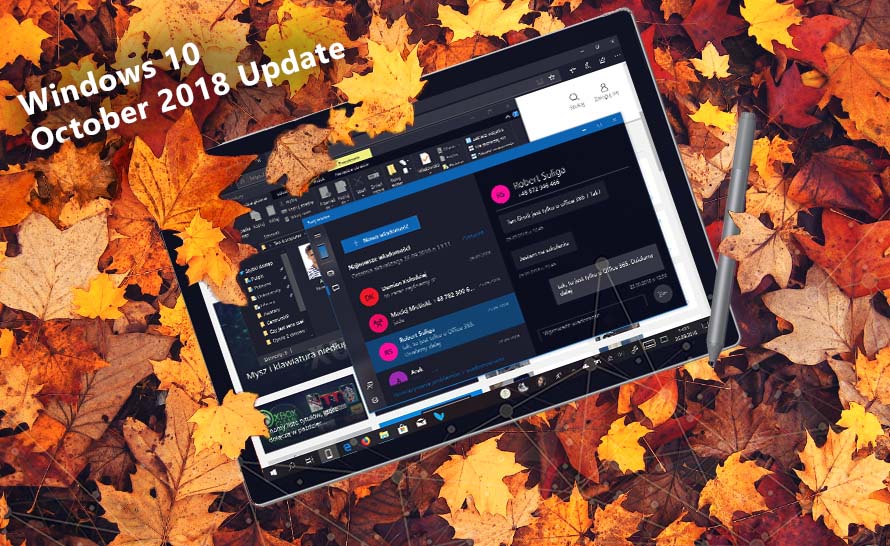Jesienna aktualizacja, Październikowa aktualizacja, Redstone 5, czyli po prostu October 2018 Update, pojawił się już na naszych komputerach. Dopiero co przywitaliśmy April 2018 Update, a już na nasze pecety trafiła kolejna duża aktualizacja Windows 10. Co nowego ze sobą przynosi? Zawiera ona naprawdę bardzo dużo ciekawych nowości. Są to zmiany duże, lecz również wiele jest tych małych, ukrytych pod maską. Przedstawimy teraz wszystkie najważniejsze nowości i funkcje, na które szczególnie powinniście zwrócić uwagę. Zaczniemy od tych najbardziej spektakularnych. Oto wszystko, co powinniście wiedzieć o October 2018 Update.
Twój telefon w Windows 10 - dosłownie
Aplikacja Twój telefon to chyba najbardziej medialna i rzeczywiście jedna z najlepszych nowości, jakie trafiły do Windows 10 od dłuższego czasu. Jak wiadomo - i nie jest to żadna tajemnica - znaczna większość użytkowników Windows 10 posiada również telefon. Najczęściej jest to smartfon z Androidem lub iPhone. Z telefonu i komputera korzystamy na co dzień i wiemy, że żonglowanie nimi podczas pracy potrafi być męczące. Wyobraźmy sobie teoretyczną sytuację, że pisząc ważny dokument, dostajemy wiadomość SMS, która nas momentalnie dekoncentruje. Jednocześnie nie możemy sobie pozwolić na całkowite wyciszenie telefonu. Jakże wygodne byłoby, gdybym mógł odpisać na wiadomość SMS, nie odrywając rąk od klawiatury komputera? - pomyślało wielu zirytowanych taką teoretyczną sytuacją użytkowników.
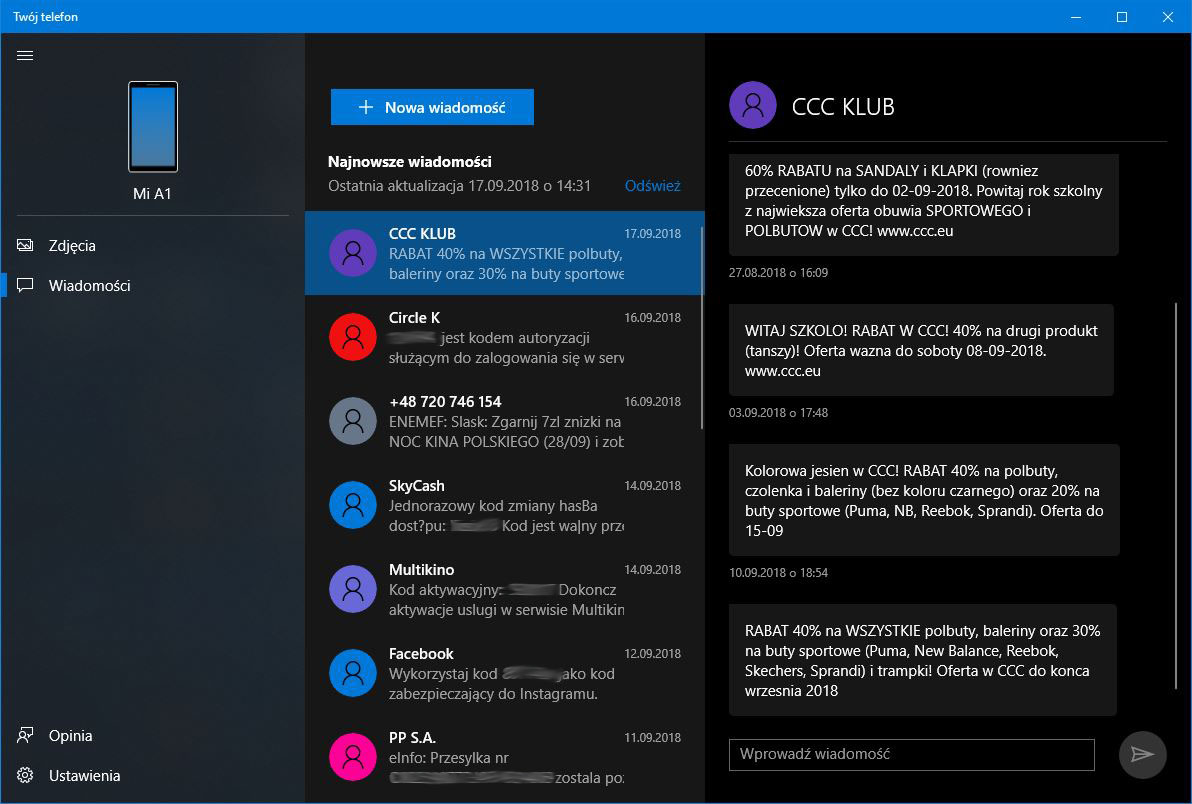

Na szczęście Microsoft postanowił ułatwić wszystkim życie, dając możliwość synchronizowania naszego telefonu z systemem Windows 10. Aplikacja Twój telefon współpracuje zarówno z Androidem, jak i iOS, choć ilość dostępnych opcji różni się w zależności od systemu. Zdecydowanie najciekawszą z opcji jest możliwość odczytywania wiadomości oraz odpisywania na SMS z poziomu komputera. Ponadto dzięki programowi uzyskamy dostęp do zdjęć przechowywanych na naszym telefonie bez konieczności podłączania go do komputera za pomocą kabla. Jedyne, czego potrzebujemy, to aplikacja Twój telefon na komputerze, Your Phone Companion na telefonie, wspólna sieć lokalna i system Android w wersji 7.0 lub nowszej.
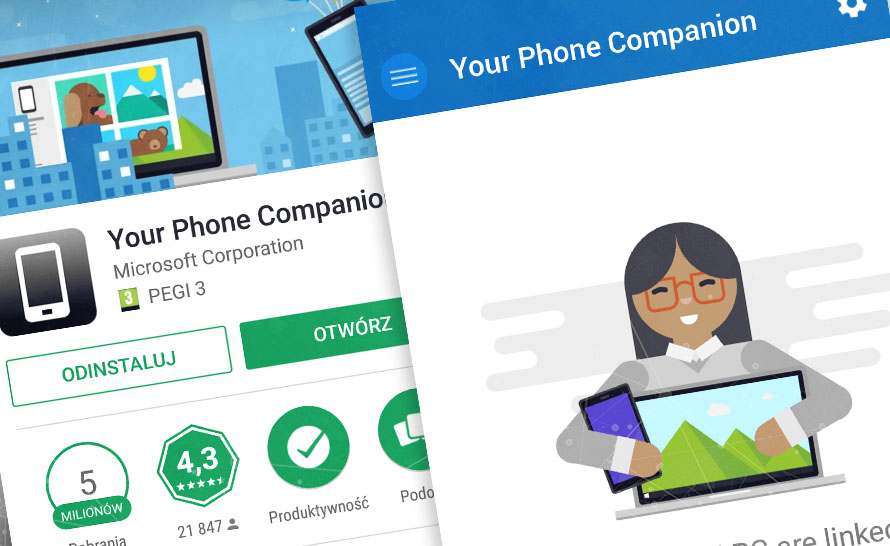
Jednak nadal, gdy jesteśmy pochłonięci pracą, na przykład pisaniem artykułu lub programowaniem, przełączanie okna tylko po to, by napisać kilka liter, może być dla niektórych uciążliwe. Nie ma problemu - odpowiedzieć możemy za pomocą pióra, na przykład za pomocą Surface Pen. Nie da się ukryć, że rozwiązanie to nie jest bardzo rewolucyjne, bo na Windows 10 bez problemu można zainstalować aplikacje zewnętrzne, które mają dokładnie taką funkcjonalność. Lecz nie są to aplikacje idealne. Taka natywna funkcja, wbudowana w system, jest o wiele bardziej optymalnym rozwiązaniem.
Schowek w chmurze. Czyli Ctrl + C ma teraz nowego towarzysza - Win + V
To chyba druga z najbardziej innowacyjnych funkcji w October 2018 Update. Skrót Ctrl + C i Schowek przestały być jedynie lokalne i powędrowały w chmurę. Teraz, gdy coś skopiujemy, to sekundę później będziemy to mogli wkleić na innym urządzeniu! Co więcej, schowek w chmurze to dosłownie przechowalnia skopiowanych przez nas rzeczy. Jeśli coś skopiujemy, a potem nieopatrznie zastąpimy to czymś innym, to bez obaw - wszystkie skopiowane elementy znajdują się w chmurze. Możemy też przypinać w schowku najczęściej używane elementy, by zawsze były pod ręką. Aby dostać się do podglądu schowka, wystarczy użyć kombinacji klawiszy Win + V. Tak więc użyteczność skrótu Ctrl + C osiąga zupełnie nowy poziom. Co prawda schowek ma swoje ograniczenia. Obsługuje on tylko obrazy oraz tekst. W przyszłości schowek będzie też zintegrowany z klawiaturą SwiftKey na Androidzie i iOS.
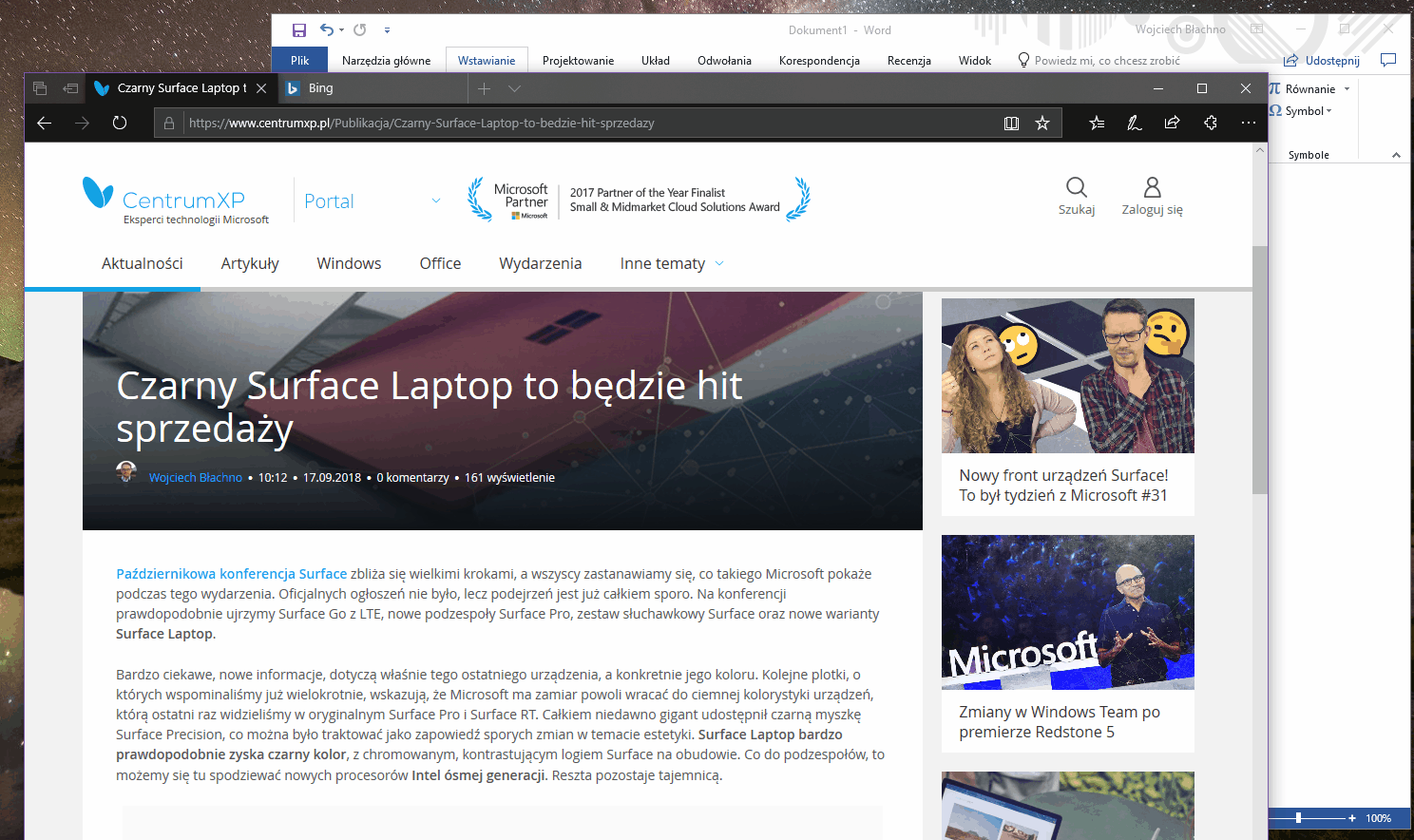
Wycinanie i szkicowanie - łatwiej, szybciej i dokładniej.
Każdy kiedyś musiał zrobić zrzut ekranu. Teraz w dobie Internetu oraz szybkiej wymiany informacji jest to nawet bardziej potrzebne niż kiedykolwiek wcześniej. Słynny, zasłużony w bojach klawisz Print Screen jest powszechnie używany do dziś. Wklejanie zrzutu ekranu do Painta lub innego programu graficznego i jego dalsza obróbka było jednak dosyć pracochłonnym procesem. Dodatkowo jeśli chcieliśmy pokazać jedynie mały obszar ekranu, trzeba było wycinać go ręcznie. Microsoft wprowadził w pewnym momencie (a dokładnie razem z premierą systemu Windows Vista) Narzędzie wycinania, które miało ten proces znacznie ułatwić. Tak było w istocie, choć narzędzie te nie jest idealne. Teraz Microsoft doszedł do wniosku, że przyszła pora na krok dalej. Ma to po części związek z pojawieniem się w systemie Windows Ink.
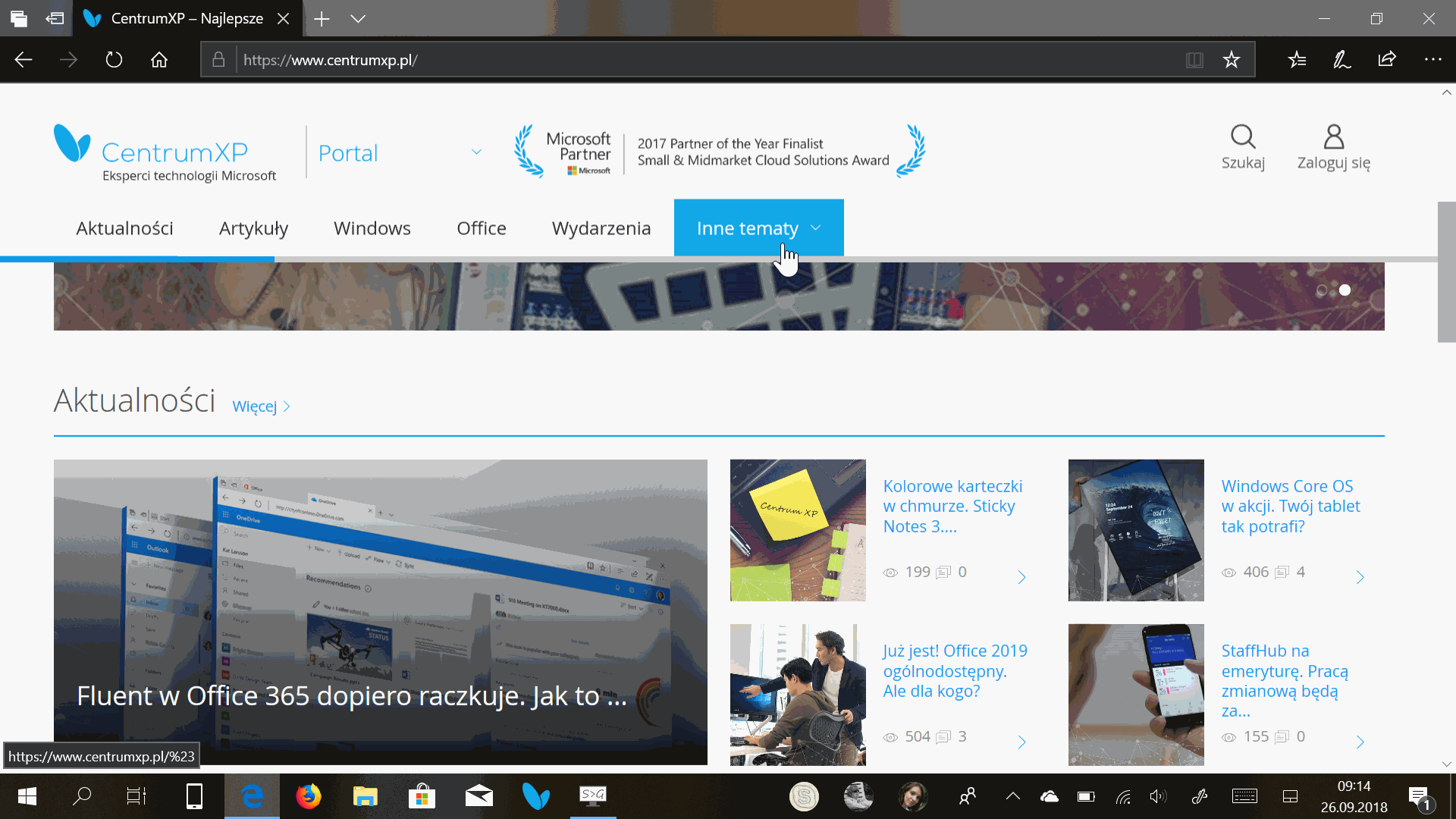
Wraz z October 2018 Update, Microsoft zastąpi dotychczasowe Narzędzie wycinania ekranu, zupełnie nowym, bardziej funkcjonalnym rozwiązaniem. Szkic ekranu, który zadebiutował jako element Windows Ink, stał się teraz osobną aplikacją o nazwie Wycinanie i szkicowanie, która pozwoli na o wiele wygodniejsze tworzenie zrzutów ekranu i ich dowolną obróbkę. Co ważne, wspiera ona teraz wielozadaniowość, czego brakowało w przypadku Szkicu ekranu, dlatego też wiele osób pozostawało przy dotychczasowym Narzędziu wycinania. Klawisz Print Screen powoli odchodzi do lamusa, teraz szybki zrzut ekranu zrobimy za pomocą kombinacji Shift + Win + S. Możemy wtedy zaznaczyć interesujący nas obszar, a następnie opatrzyć go adnotacjami, rysunkami lub po prostu go zapisać. Dla malkontentów, narzekających na skomplikowany skrót klawiszowy, mamy dobrą wiadomość - akcję można przypisać bez problemu do klawisza Print Screen, dodać skrót w Centrum Akcji lub przypisać akcję do kliknięcia górnego klawisza Surface Pen.
Ciemność widzę, ciemność
Wielu niecierpliwie na to czekało. W October 2018 Update w Windows 10 wreszcie zapanuje niemal całkowita ciemność. Wszystko za sprawą ciemnego Eksploratora plików, który jest już gotowy w całości. Tak więc jeśli tylko zechcemy, możemy cieszyć oko całkowicie ciemnym systemem Windows 10. Czerń jest teraz dostępna również w oknach dialogowych Otwórz/Zapisz. Oczywiście trzeba zauważyć, że zmiana obejmuje jedynie powłokę systemową i nie ingeruje w wygląd aplikacji zewnętrznych. Jedyne, co musimy zrobić, to aktywować tryb Ciemny w Ustawieniach systemowych (Ustawienia - Personalizacja - Kolory).
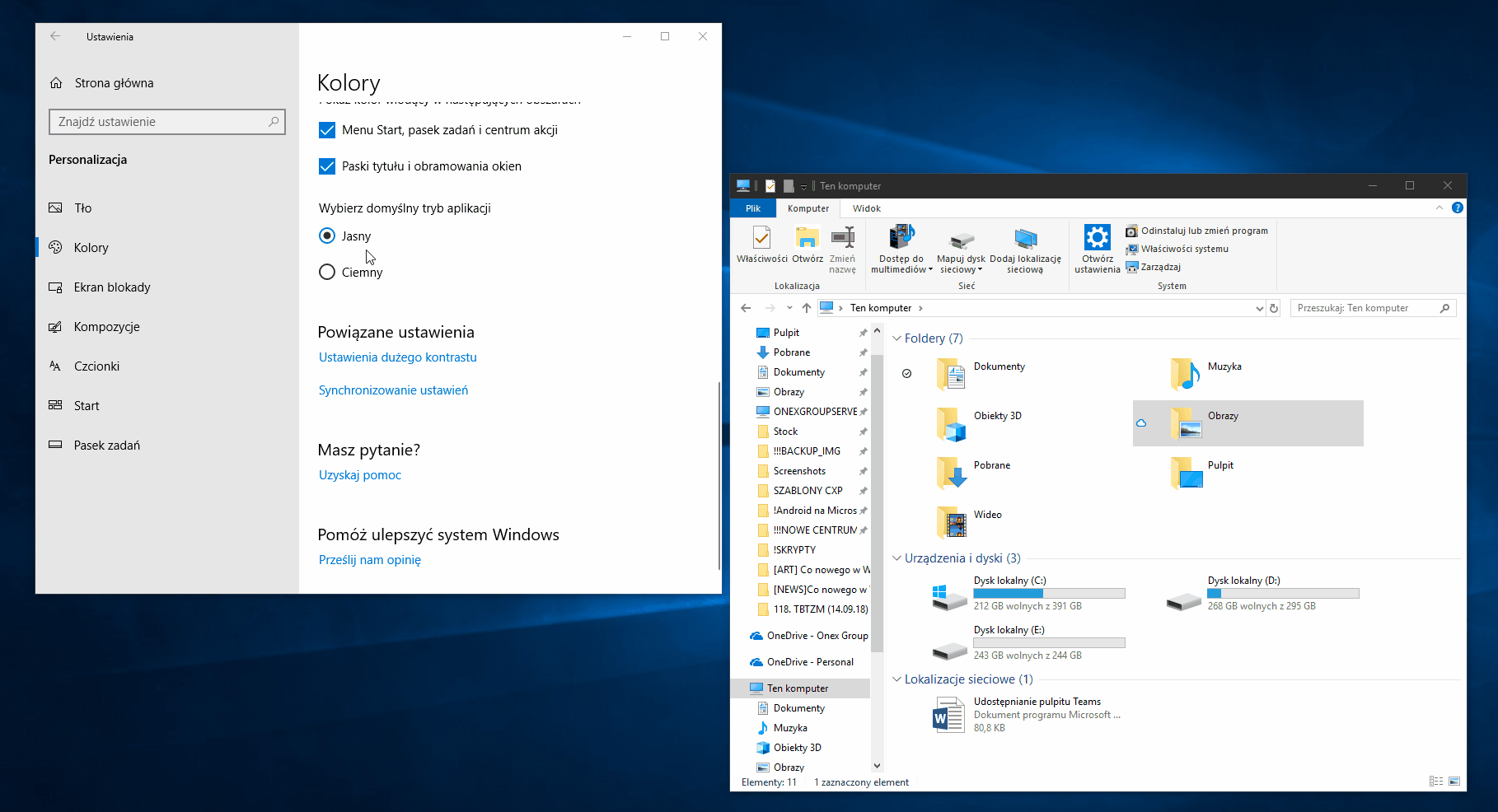
Mizianie palcem również w Windows 10 - czyli klawiatura SwiftKey
Klawiatura SwiftKey była jednym z prekursorów tej niezwykle wygodnej metody pisania na klawiaturze dotykowej. Przesuwanie palcem miedzy literami połączone z podpowiedziami słownika sprawia, że pisanie jest wygodne i szybkie. To w sumie taki duchowy spadkobierca słynnego słownika T9. Microsoft przejął SwiftKey, więc jasnym było, że to tylko kwestia czasu, kiedy ta metoda pisania trafi również do Windows 10. Wszak Windows 10 jest już całkiem oswojony z dotykowymi ekranami. October 2018 Update wreszcie wprowadza tę funkcję.
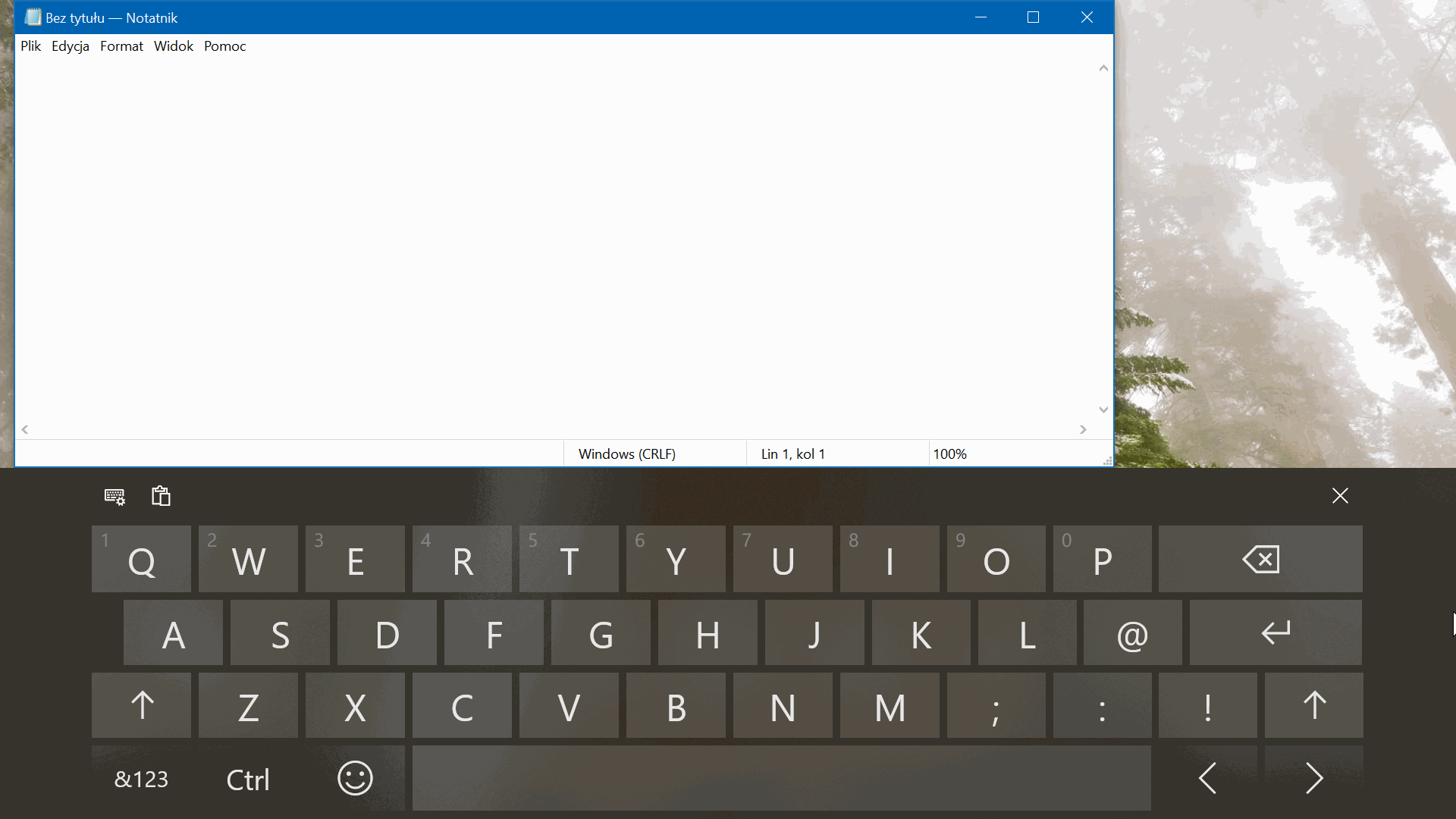
Przeglądarka Edge goni czołówkę - sporo nowości
Z każdą dużą aktualizacją zmienia się nie tylko system Windows 10, ale również przeglądarka Edge. Microsoft Edge walczy zaciekle o należne mu miejsce wśród przeglądarek i zyskuje coraz to nowe funkcje. W October 2018 Update zaliczymy do nich między innymi:
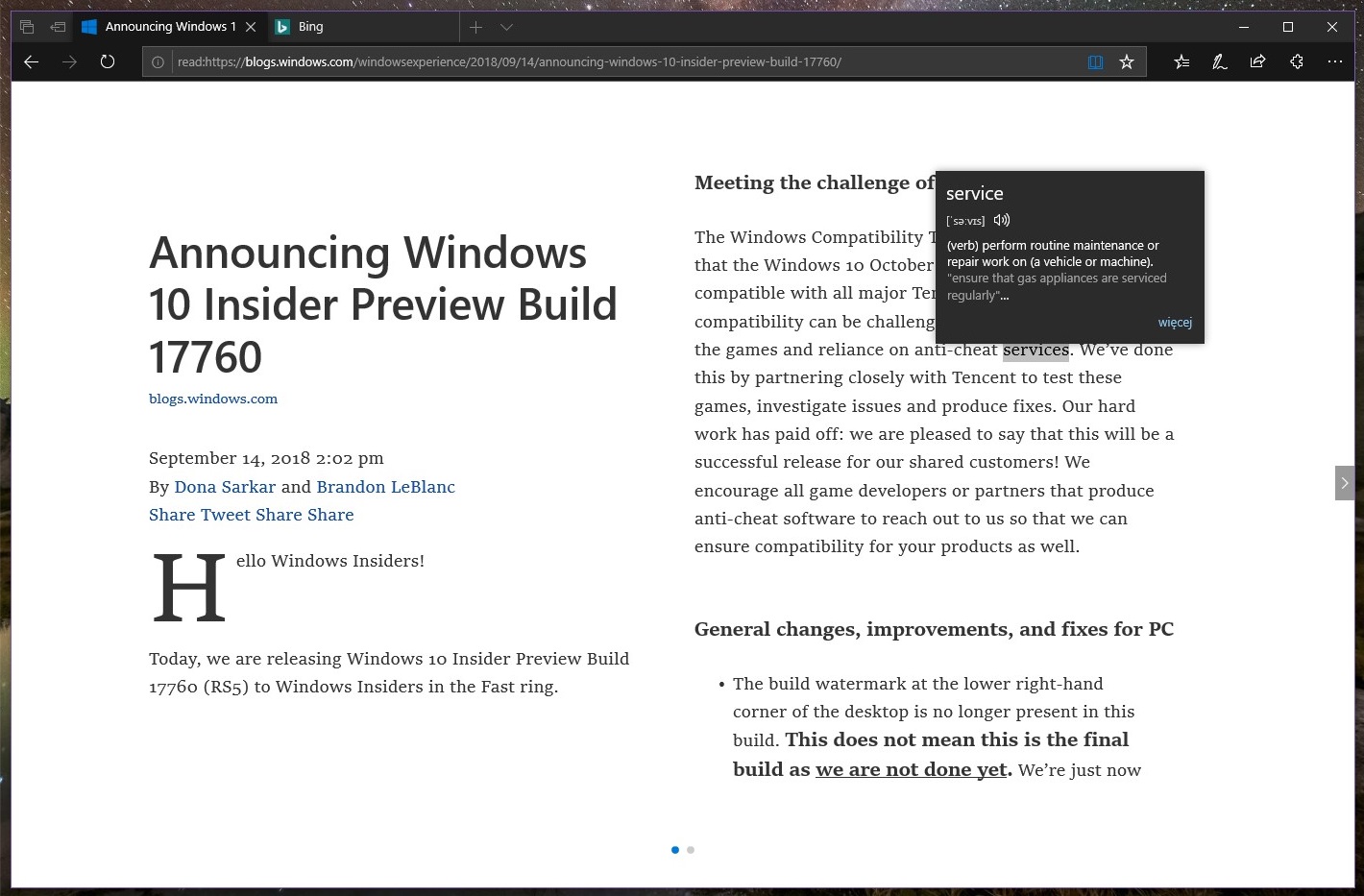
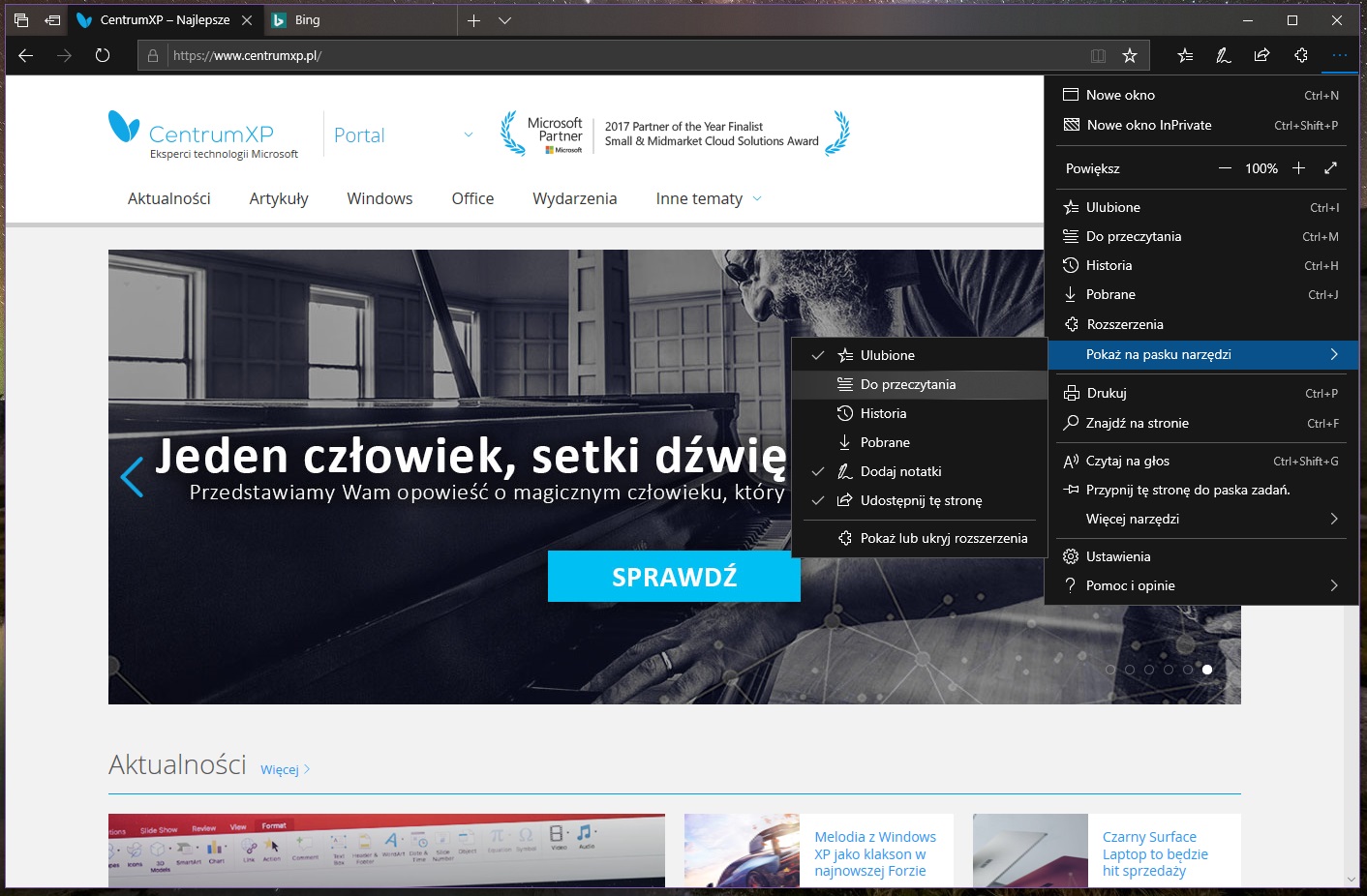

- Mocno przeorganizowany panel Ustawień przeglądarki. Teraz odnalezienie potrzebnych opcji będzie zdecydowanie łatwiejsze.
- Większa kontrola nad dźwiękiem pochodzącym ze stron internetowych i autoodtwarzaniem zamieszczonych na stronach multimediów.
- W widoku czytania otrzymaliśmy dostęp do podglądu definicji. Wystarczy zaznaczyć dane słowo, a nad nim pojawi się panel z jego definicją. Na razie nie działa to z językiem polskim.
- Pojawiła się całkiem nowa ikonka plików PDF, gdy Edge ustawimy jako aplikację domyślną dla tego formatu dokumentów. Kolejny detal, ale bardzo ciekawy.
- Przeglądarka staje się dużo łatwiejsza w personalizacji - będziemy mogli decydować, które ikony mają się pojawiać na pasku narzędziowym.
- Poza powyższymi warto wymienić jeszcze dodatkowe opcje w Pobranych, podświetlanie wierszy w trybie czytania czy kilka poprawek kosmetycznych.
Co jeszcze?
Z mniej spektakularnych, ale równie ciekawych nowości, należy wspomnieć o Microsoft Font Maker, który pozwoli nam stworzyć własną czcionkę. Będziemy mogli też wreszcie instalować czcionki bez uprawnień administratora. W takim przypadku czcionki będą się instalowały tylko dla danego użytkownika, a nie globalnie. Niby nic specjalnego, ale widać, że Microsoft słucha opinii użytkowników. Zmienia się również Notatnik, który pozwala teraz na wyszukiwanie w Bing bezpośrednio z jego poziomu. Zaznaczamy interesujący nas fragment tekstu, a w menu kontekstowym pod prawym przyciskiem myszy wybieramy opcję Wyszukaj za pomocą usługi Bing. Koniec z przeklejaniem tekstu do okna wyszukiwarki! Ktoś może powiedzieć, że to zbędny detal, ale z takich detali, pozornie niepotrzebnych, a jednak z perspektywy czasu bardzo przydatnych, składa się właśnie October 2018 Update.
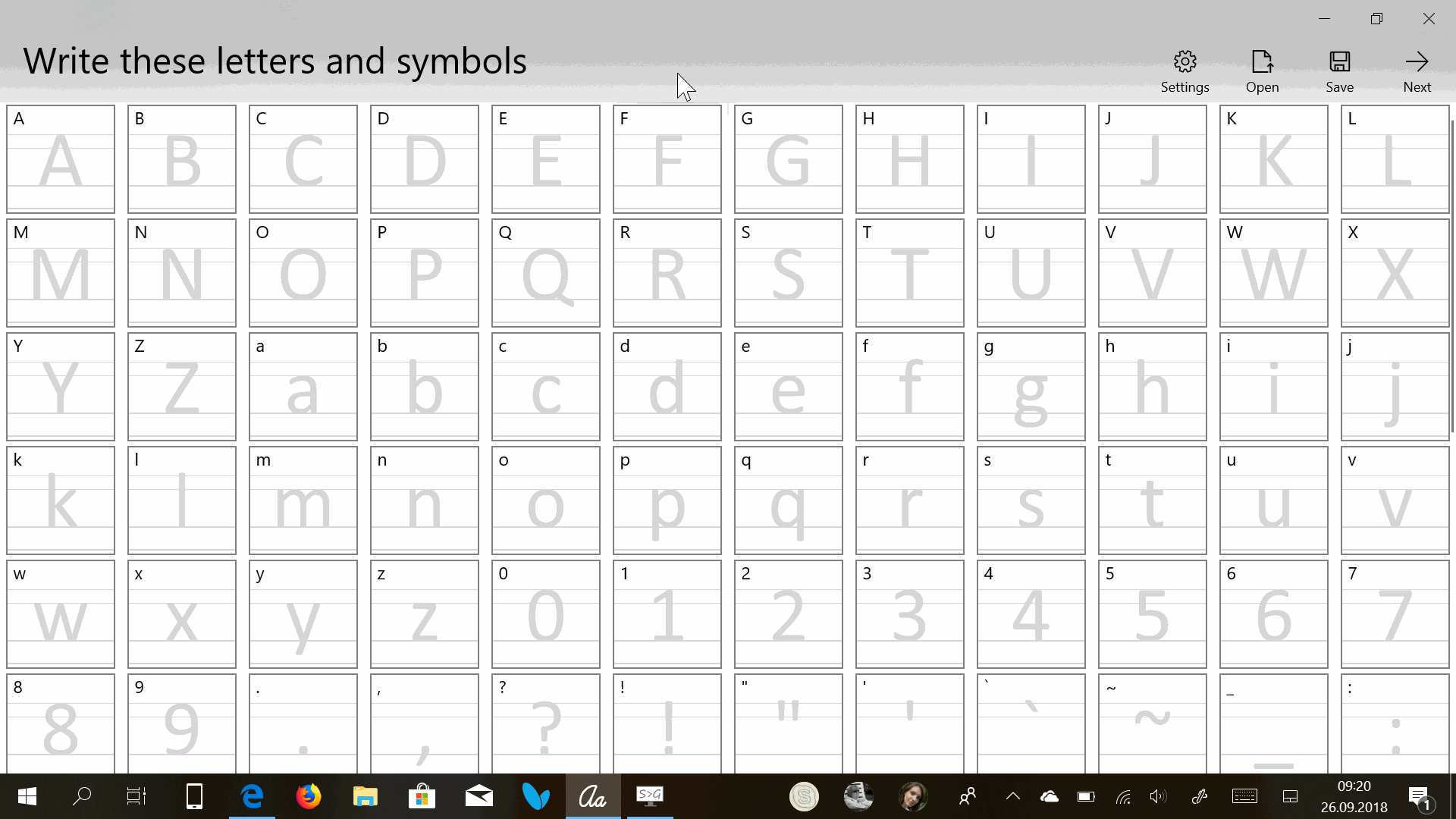
Sporo zmian trafiło ponownie do Ustawień systemowych, które w przyszłości mają całkowicie zastąpić dotychczasowy Panel sterowania. Dodano kolejne opcje dźwiękowe, usprawniono sekcję odpowiedzialną za region i język, a także ulepszono Czujnik pamięci i Windows Update.
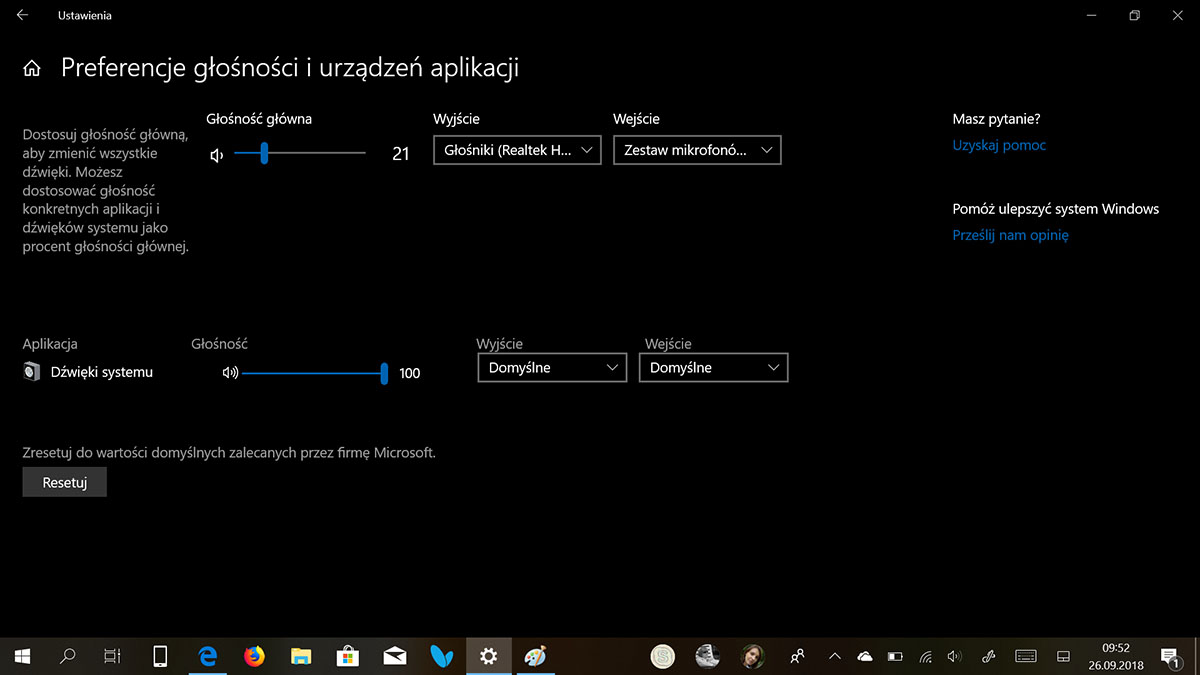
Czego zabraknie?
Jak widać, w październikowej aktualizacji pojawiło się naprawdę wiele ciekawych funkcji. Można rzec, że jest to chyba najciekawsza z ostatnich aktualizacji i posiada najwięcej przydatnych funkcji. Jednak jest jedna rzecz, której Microsoft nie dał rady ukończyć na czas. Chodzi rzecz jasna o Karty aplikacji, czyli Sets. Będzie to jedna z najbardziej kompleksowych zmian, jakie zawitają w przyszłości do systemu Windows w całej jego historii. Jej poprawna implementacja nie należy do najprostszych, więc najwidoczniej Microsoft potrzebuje na to jeszcze trochę czasu.
Jest tego o wiele więcej!
Wymienione wyżej nowości to w zasadzie jedynie wierzchołek góry lodowej. Microsoft po raz kolejny się postarał i bardziej subtelnych zmian pod maską systemu Windows 10 jest cała masa. Ich pełną listę znajdziecie w artykule Krzyśka: Ogromna lista zmian w Windows 10 October 2018 Update. To długa, ale bardzo interesująca lektura. Polecamy!